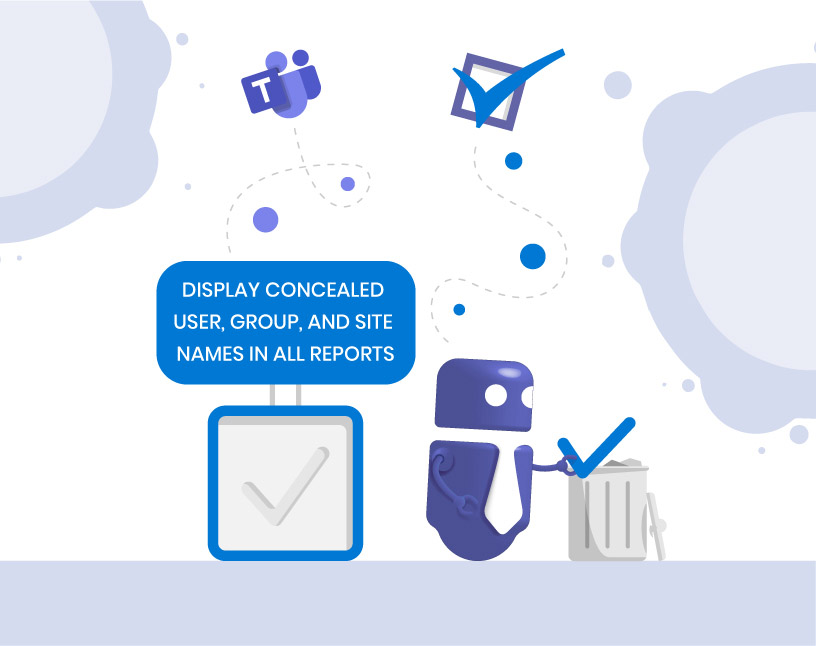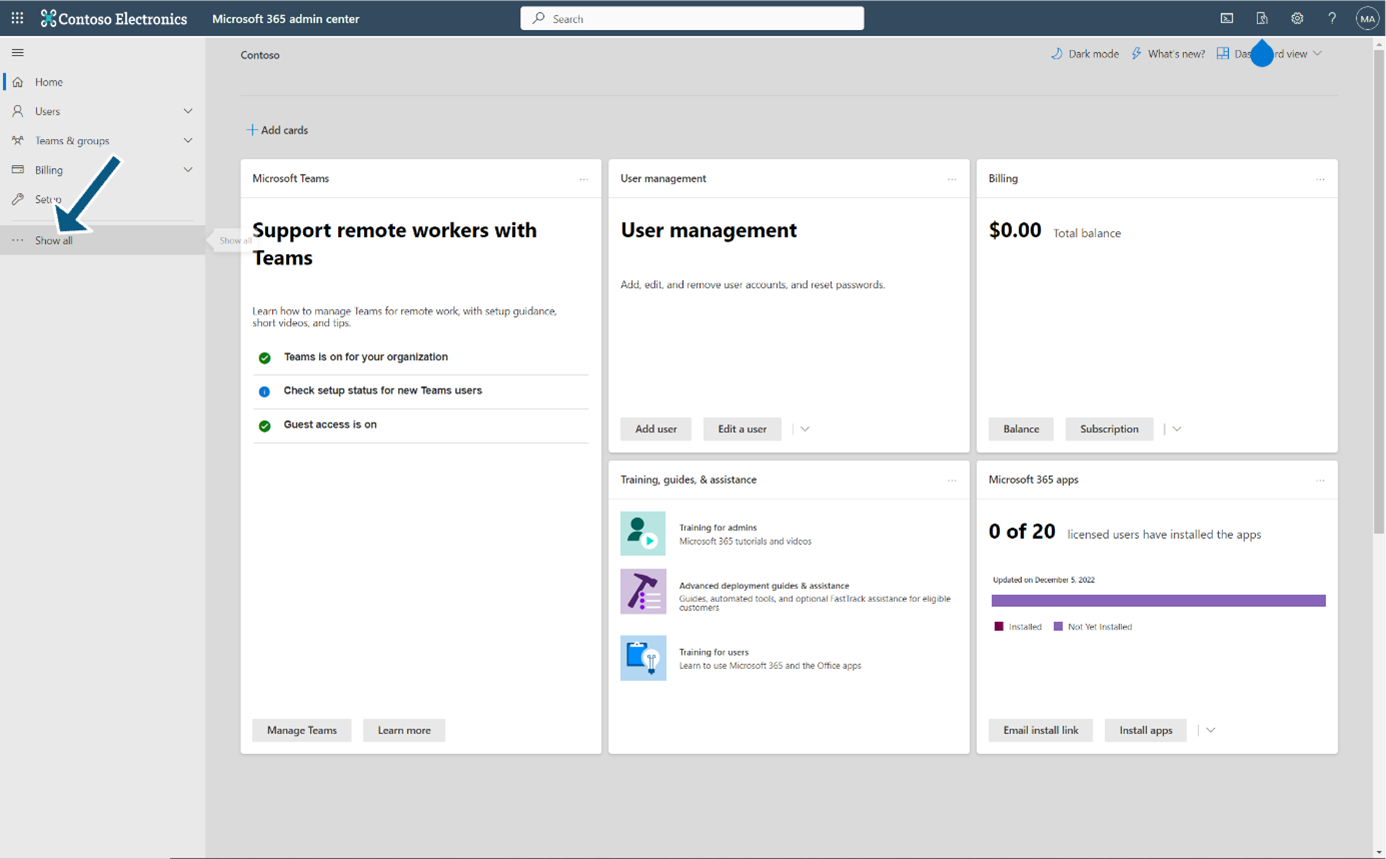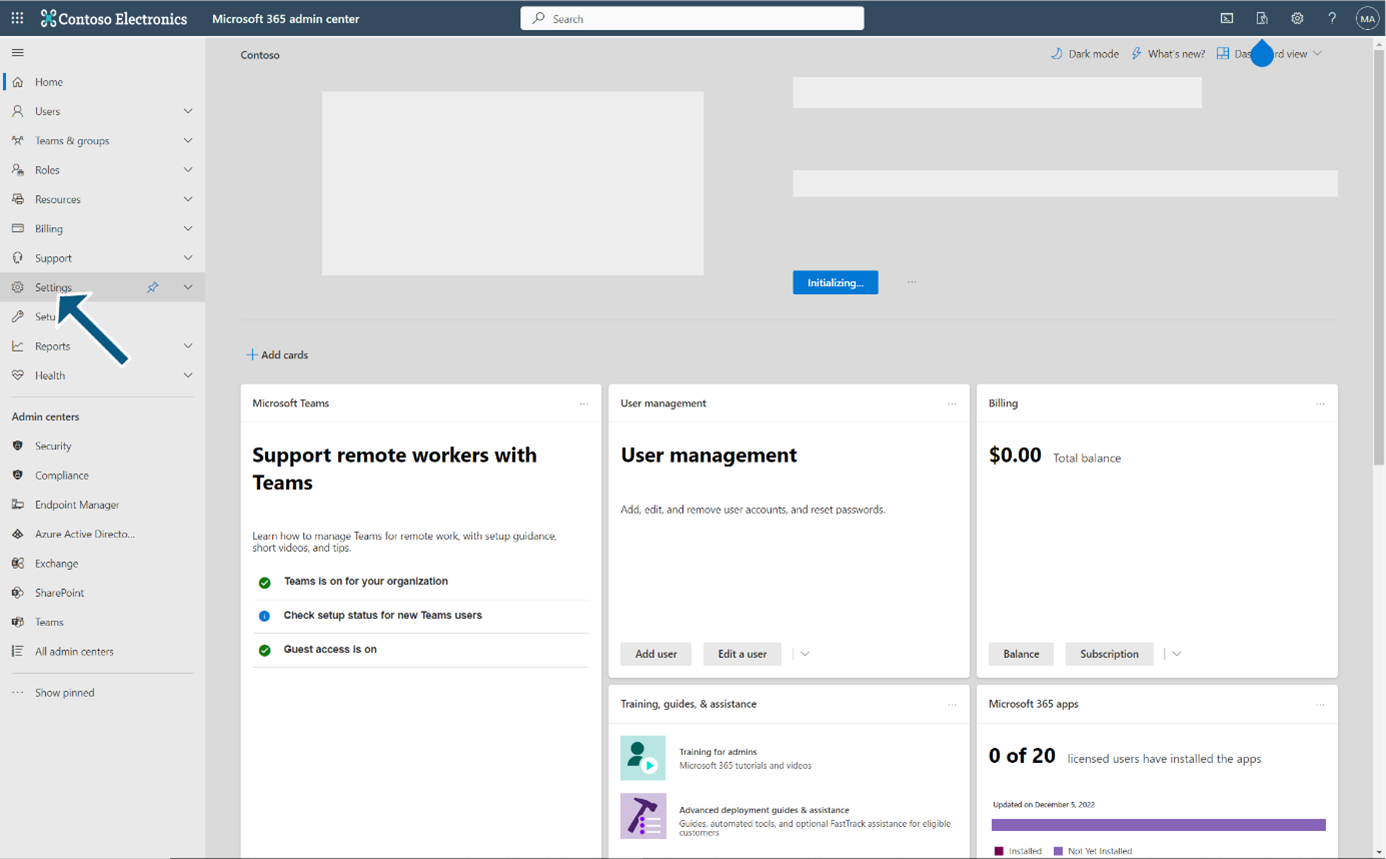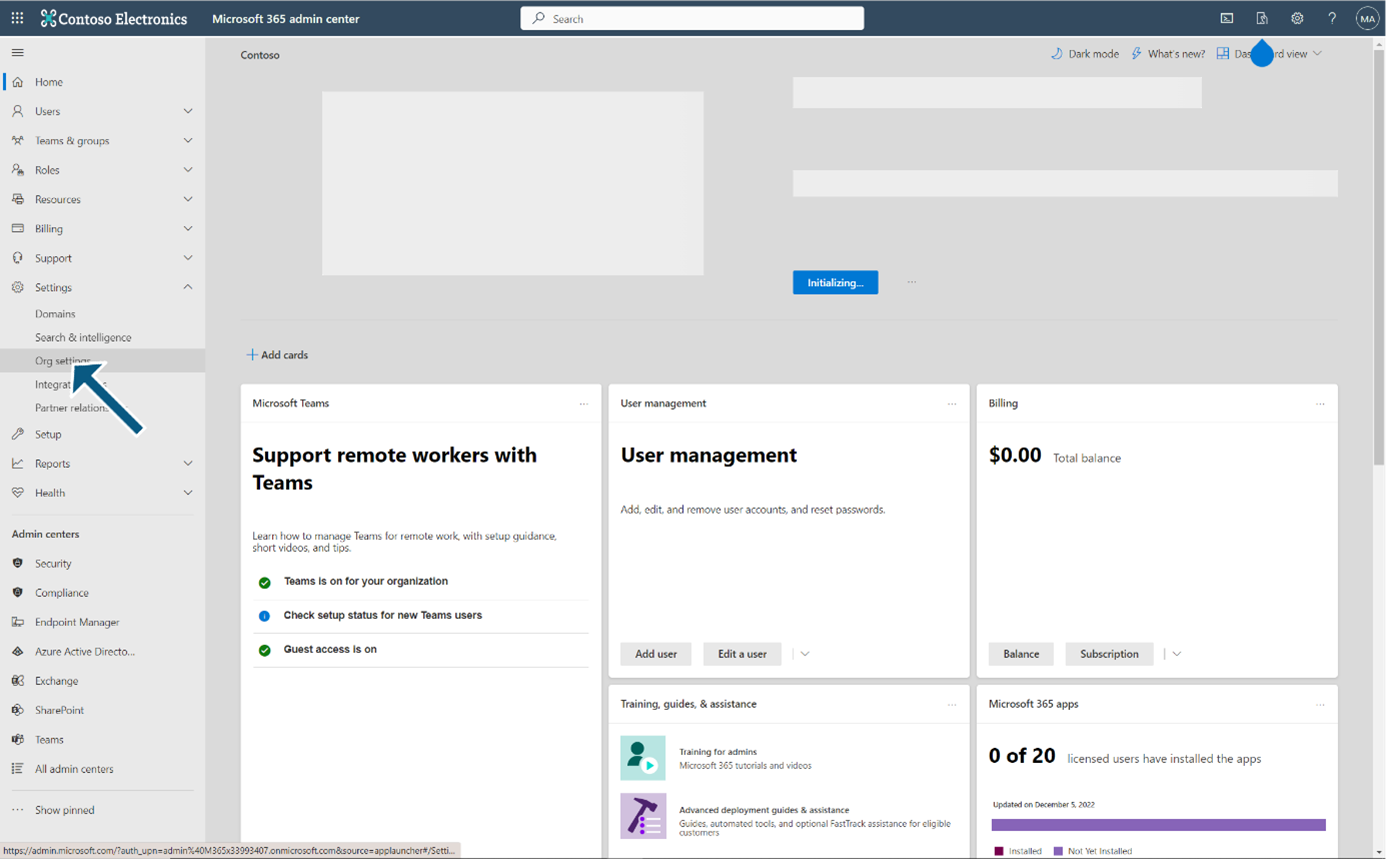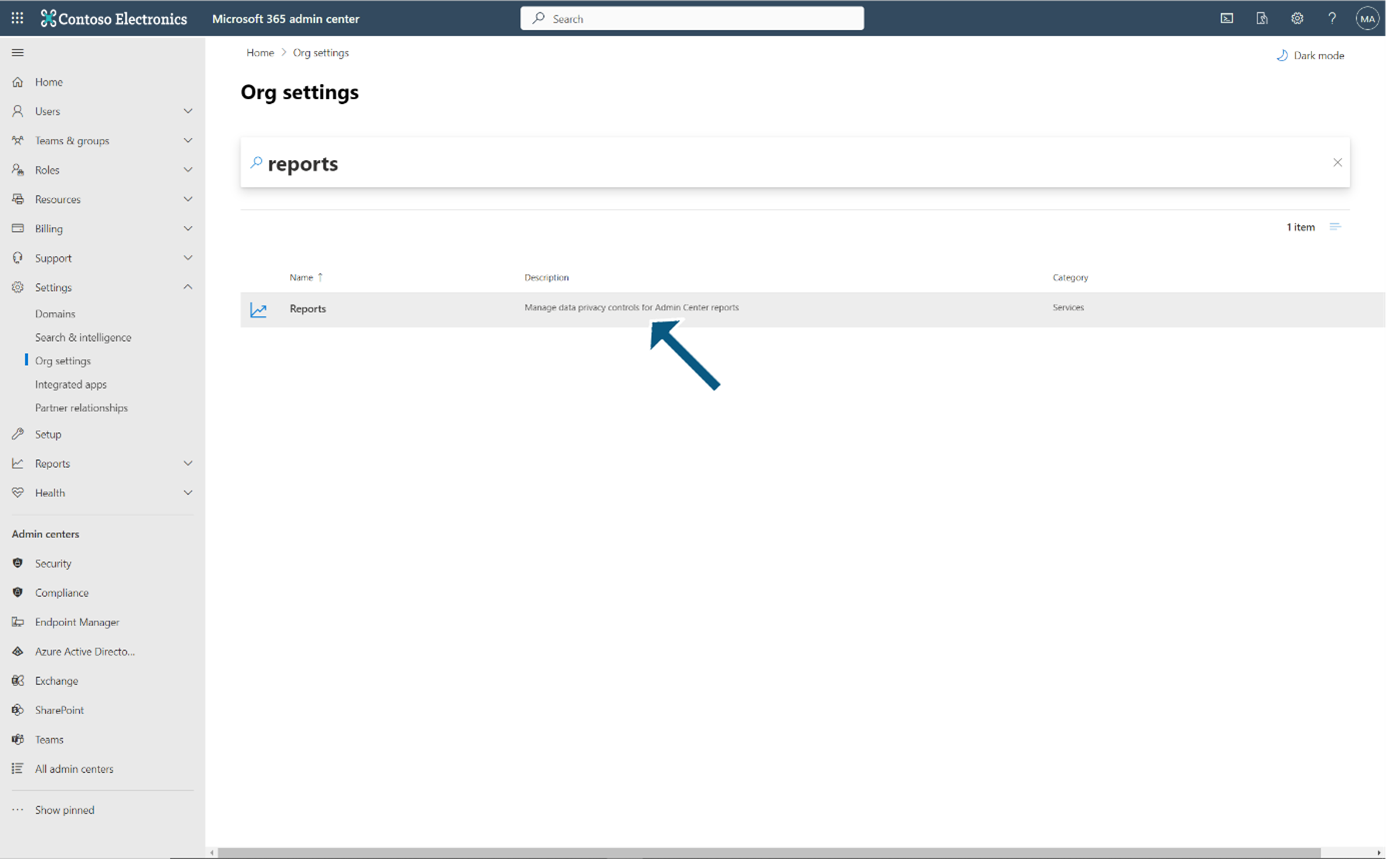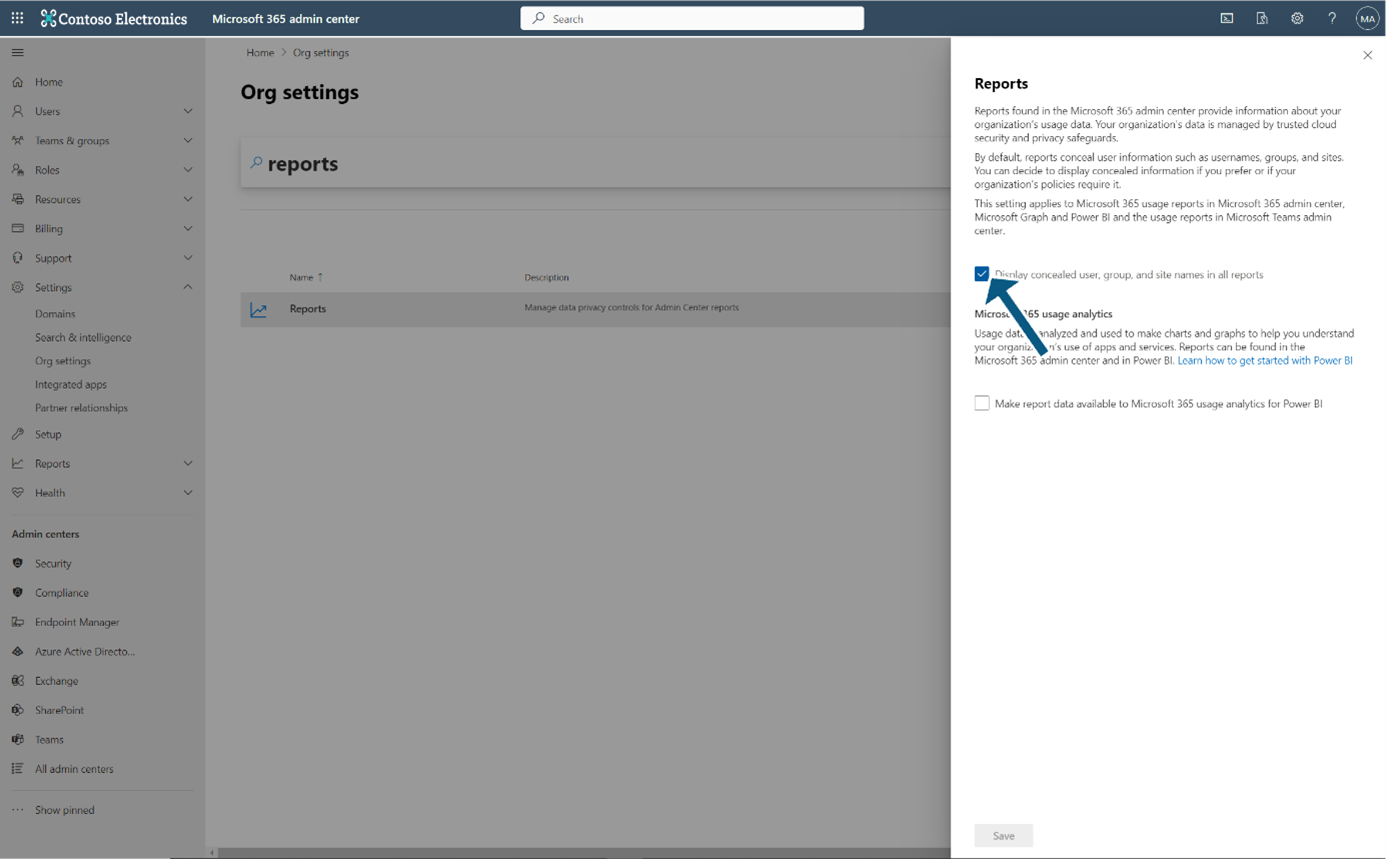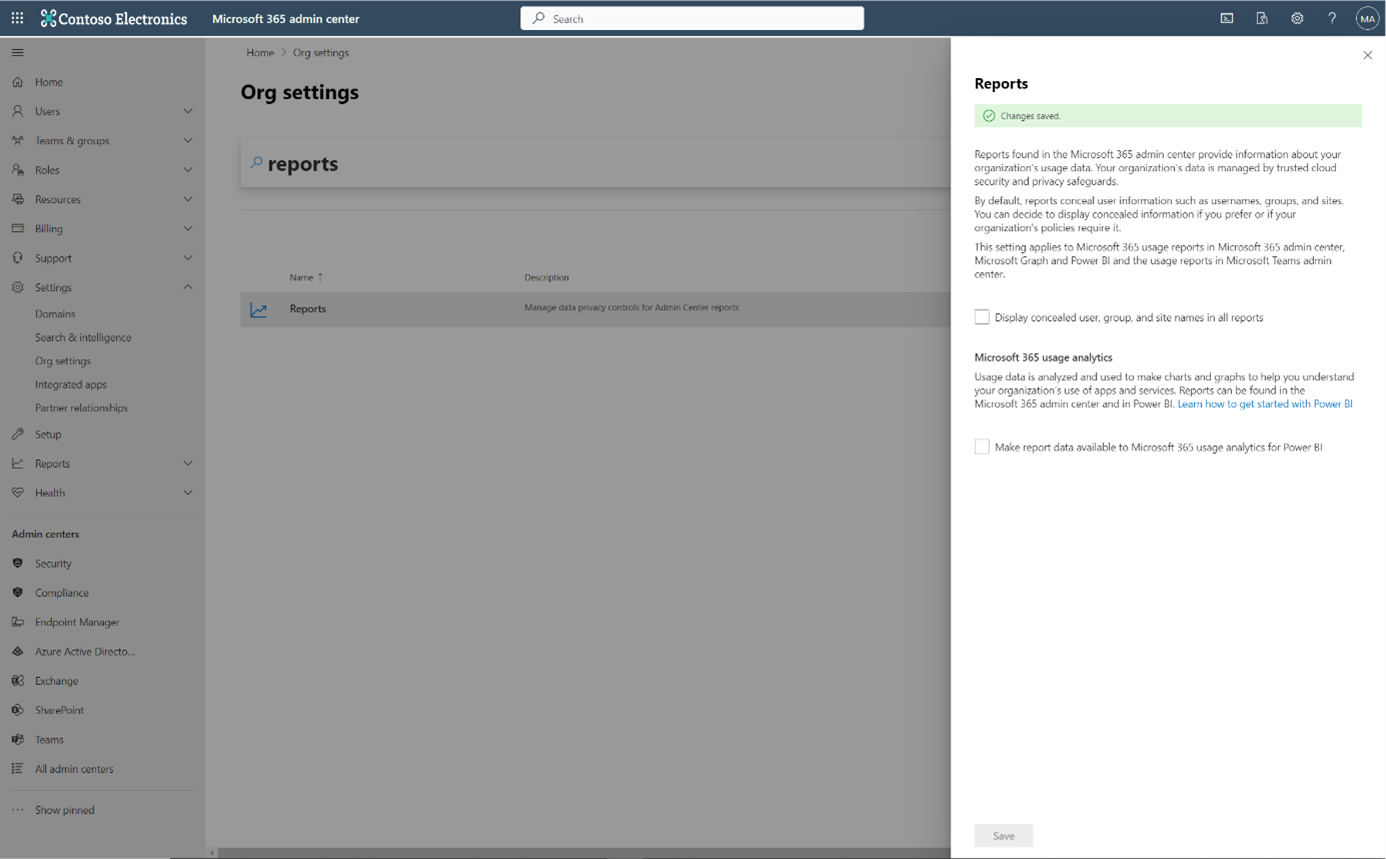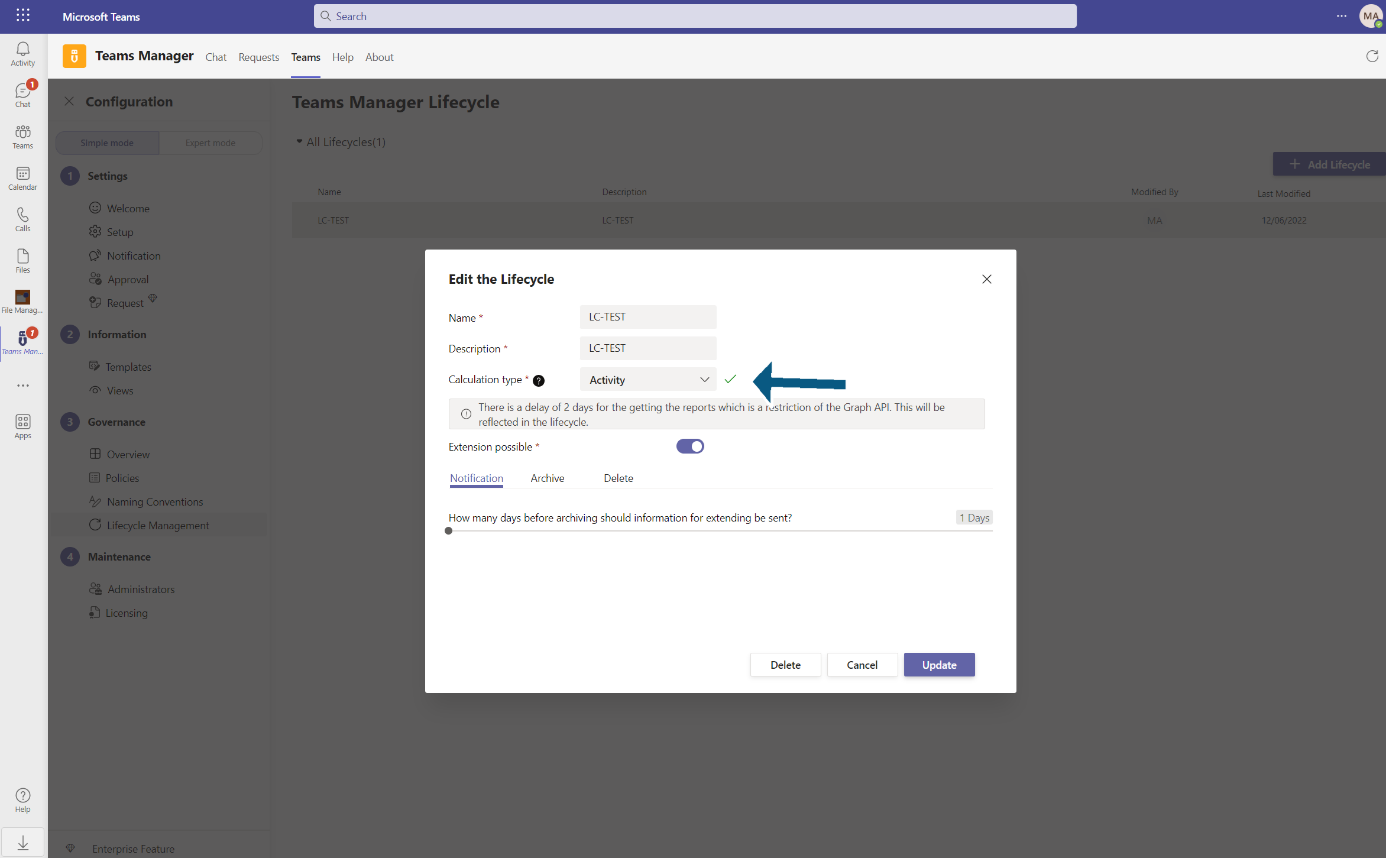Microsoft 365: Ausgeblendete Daten in Berichten deaktivieren
Damit im Teams Manager Lebenszyklen für inaktive Teams ausgelöst werden können, ist es notwendig, die Anzeige von ausgeblendeten Benutzer-, Gruppen- und Websitenamen in Berichten im Microsoft 365 Admin Center zu deaktivieren.
Microsoft hat die Option “Ausgeblendete Benutzer-, Gruppen- und Websitenamen in allen Berichten anzeigen” aus Datenschutzgründen hinzugefügt; sie ist standardmäßig aktiviert. Solange sie aktiviert ist, werden bestimmte Informationen in allen M365-Berichten ausgeblendet. So werden z.B. die TeamID oder der Team-Name ausgeblendet, damit die Informationen nicht einem Team zugeordnet werden können.
Für Teams-Lebenszyklen, die auf Aktivität basieren, liest der Teams Manager die Berichte über die Graph-API aus und benötigt die korrekte Team-ID/den richtigen Team-Namen für die Analyse.
Wenn du also planst, in Microsoft Teams Lebenszyklen für inaktive Teams anzuwenden, deaktiviere bitte diese Option und damit auch die “ausgeblendeten Berichte”.
Ein Hinweis vorweg:
Microsoft hat die Benutzerinformationen in Berichten aus Datenschutzgründen anonymisiert. Die Deaktivierung der Option wirkt sich auf alle Berichte aus und sollte im Hinblick auf den Datenschutz im Voraus geklärt werden.
Weitere Informationen findest du hier:
Microsoft 365-Berichte im Admin Center
Privacy changes to Microsoft 365 Usage Analytics
Microsoft 365-Berichte zeigen anonyme Benutzernamen anstelle tatsächlicher Benutzernamen an
Wie kann ich ausgeblendete Daten in Microsoft 365-Berichten deaktivieren?
Die folgenden Schritte müssen im M365 Admin Center durchgeführt werden, um die Anzeige ausgeblendeter Benutzer-, Gruppen- und Websitenamen in Berichten zu deaktivieren. Um diese Vorgänge durchzuführen, musst du ein Global Microsoft 365-Administrator sein.
Zeitaufwand: 2 Minuten
- M365 Admin Center
Ruf das Microsoft 365 Admin Center unter https://admin.microsoft.com auf.
- Alle anzeigen
Klick links in der Navigationsleiste auf Alle anzeigen.
- Einstellungen
Klick auf Einstellungen.
- Einstellungen der Organisation
Klick auf Einstellungen der Organisation.
- Suchen Sie nach Berichten
Suche rechts oben bei “Alle Einstellungen durchsuchen” nach “Berichte”.
- Einstellungen für Berichte
Klick auf Berichte.
- Entferne das Häkchen
Entferne das Häkchen bei “Ausgeblendete Benutzer-, Gruppen- und Websitenamen in allen Berichten anzeigen” und deaktiviere damit diese Option.
- Speichern
Klick auf Speichern.
- Genehmigungen im Teams Manager neu erteilen
Nach dem erfolgreichen Speichern, gehst du im Teams Manager in den Bereich Setup und genehmigst die App-Berechtigungen erneut.
- Lebenszyklen für inaktive Teams
In den Einstellungen des Teams Managers zu Lebenszyklen wird nun ein grüner Haken angezeigt.
Nach diesen Einstellungen werden die Lebenszyklus-Benachrichtigungen ausgelöst.
Klick hier, um mehr über den Teams Manager und seine Lebenszyklen für Microsoft Teams zu erfahren!

CEO bei Solutions2Share – Christian Groß ist ein Teams-Experte der ersten Stunde. In den letzten 4 Jahren entwickelte er 6 Teams Apps, baute ein eigenes Dienstleistungsunternehmen auf und gründete zudem die größte deutschsprachige Teams Konferenz.